User Interface for Desktop and Laptop
August 18, 2019 by Balmukund Maurya
User Interface for Desktop and Laptop
(डेस्कटॉप और लैपटॉप के लिए यूजर इंटरफेस)
यूजर इंटरफ़ेस दो प्रकार के होते है-
- Character User Interface (CUI)
CUI इंटरफ़ेस में यूजर द्वारा कंप्यूटर को दिए जाने वाले सभी इंस्ट्रक्शंस चिन्हो या शब्दों के रूप में टाइप करके दिए जाते है। DOS ऑपरेटिंग सिस्टम CUI इंटरफ़ेस का एक उदाहरण है जिसमे सभी इंस्ट्रक्शंस टाइप कर के दिए जाते है।
- Graphical User Interface (GUI)
GUI इंटरफ़ेस में यूजर द्वारा कंप्यूटर को दिए जाने वाले सभी इंस्ट्रक्शंस डिस्प्ले स्क्रीन पर बने हुए विशेष चिन्ह या स्थान पर क्लिक कर के दिए जाते है। विंडोज और लिनक्स ऑपरेटिंग सिस्टम GUI के उदाहरण है, जब की लिनक्स एक ऐसा ऑपरेटिंग सिस्टम है जिसमे GUI और CUI दोनों प्रकार की सुविधा प्रदान करता है।
2.3.1 Task Bar
टास्क बार डेस्कटॉप पर सबसे निचे की पट्टी को कहा जाता है। जब आप कोई एप्लीकेशन या प्रोग्राम ओपन करते है तो यह टास्क बार पर दिखाई पड़ता है। इस तरह आप टास्क बार को देख कर पता लगा सकते है वर्तमान में आप के कंप्यूटर पर कितने और कौन कौन से एप्लीकेशन रन कर रहे है। टास्क बार हमे सभी चल रहे प्रग्रामो पर तत्काल पहुंचने की सुविधा प्रदान करता है। टास्कबार पर बाई तरफ स्टार्ट मेनू और दाई तरफ के हिस्से को जहा पर सिस्टम टाइम दिखता है उसे नोटिफिकेटिन एरिया कहते है।
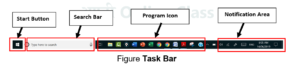
2.3.2 Icons & shortcuts
आइकन एक प्रोग्राम या फ़ाइल का एक छोटा ग्राफिकल प्रतिनिधित्व है। जब आप किसी आइकन पर डबल-क्लिक करते है, तो संबंधित फ़ाइल या प्रोग्राम खुल जाता है। उदाहरण के लिए, यदि आप माई कंप्यूटर आइकन पर डबल-क्लिक करते हैं, तो यह विंडोज एक्सप्लोरर को खोल देता है। आइकन जीयूआई ऑपरेटिंग सिस्टम के एक घटक हैं, जिसमें ऐप्पल मैकओएस एक्स और माइक्रोसॉफ्ट विंडोज शामिल हैं। आइकन उपयोगकर्ताओं को आइकन द्वारा प्रतिनिधित्व की गई फ़ाइल के प्रकार को जल्दी से पहचानने में मदद करते हैं।
कुछ मुख्य आइकॉन इस प्रकार है :-
प्रोग्राम आइकॉन (Program Icon)- यह आइकॉन किसी अप्पिकेशन प्रोग्राम या उसमे बनी फाइल को दर्शाता है, जिस पर क्लिक करके प्रोग्राम या सम्बंधित फाइल को खोला जा सकता है। प्रोग्राम आइकॉन अथवा प्रोग्राम फाइल पर सम्बंधित Logo और प्रोग्राम अथवा फाइल का नाम भी दिखाई पड़ता है। इस से किसी भी प्रोग्राम या उसमे बनी फाइल को आसानी से पहचाना जा सकता है।
![]()
फोल्डर आइकॉन (Folder Icons)- फोल्डर आईकॉन यूजर द्वारा बनाए गए फ़ोल्डरों को दर्शाता है, फोल्डर का उपयोग फाइलों को रखने के लिए किया जाता है। हम अलग-अलग प्रकार की फाइलों को रखने के लिए अलग अलग फोल्डर बनाते हैं, ताकि उनको आसानी से खोजा जा सके। फोल्डर को डायरेक्टरी के नाम से भी जाना जाता है, किसी फोल्डर के अंदर फाइल या फोल्डर दोनों रखे जा सकते हैं।
![]()
ड्राइव आइकॉन (Drive Icons)- हमारे कंप्यूटर में कई प्रकार की ड्राइव लगी होती है जिसे CD ROM ड्राइव, फ्लॉपी ड्राइव, पेन ड्राइव व हार्ड डिस्क ड्राइव इन सभी प्रकार की ड्राइव को उस से सम्बंधित आइकॉन से प्रदर्शित किया जाता है। ड्राइव से सम्बंधित सभी प्रकार के आइकॉन माई कंप्यूटर फोल्डर के अंदर दिखाई पड़ते है, जहा से हम आइकॉन की सहायता से ड्राइव की पहचान कर सकते है।
![]()
हार्डवेयर आइकॉन (Hardware Icons)- हार्डवेयर आईकन का प्रयोग कंप्यूटर में प्रयोग होने वाले हार्डवेयर को दर्शाने के लिए किया जाता है। हार्डवेयर आईकन मुख्यतः कंट्रोल पैनल के अंदर आसानी से देखा जा सकता है, इनका उपयोग संबंधित हार्डवेयर की सेटिंग को बदलने के लिए किया जाता है। जैसे माउस कीबोर्ड प्रिंटर स्कैनर मॉडल आदि।
![]()
सिस्टम आइकॉन (System Icon)- सिस्टम आइकन जैसे माय कंप्यूटर ,माय डॉक्यूमेंट, रीसायकल बिन, कंट्रोल पैनल आदि से संबंधित आईकन को सिस्टम आइकन कहते हैं। सिस्टम आइकन ऑपरेटिंग सिस्टम के इंस्टॉल होने के बाद स्वतः ही बन जाते हैं।
![]()
शॉर्टकट आइकॉन (Shortcut Icon)- माइक्रोसॉफ्ट विंडोज में, एक शॉर्टकट एक लिंक है जो कंप्यूटर पर एक प्रोग्राम को इंगित करता है। शॉर्टकट आपको कंप्यूटर पर किसी भी फ़ोल्डर, स्टार्ट मेनू , टास्कबार, डेस्कटॉप या अन्य स्थानों के प्रोग्रामो के लिंक बनाने की अनुमति देते हैं। विंडोज के एक शॉर्टकट में आइकन के निचले बाएं कोने में एक छोटा तीर होता है जिस से आप पहचान सकते कई की यह एक शॉर्टकट आइकॉन है। शॉर्टकट आइकॉन का फाइल एक्सटेंशन lnk होता है।
![]()
2.3.3 Running an Application
विंडोज ऑपरेटिंग सिस्टम में कोई भी प्रोग्राम प्रारम्भ करना बहोत ही आसान होता है, किस प्रोग्राम को प्रारम्भ करने के लिए सम्बंधित प्रोग्राम आइकॉन पर डबल क्लिक करके प्रारम्भ किया जा सकता है। यदि प्रोग्राम आइकॉन डेस्कटॉप पर नहीं है तो निम्ननलिखित प्रिक्रिया द्वारा प्रोग्राम को प्रारम्भ किया जा सकता है –
- सबसे पहले डेस्कटॉप पर स्टार्ट मेनू पर क्लिक करे, इस से स्स्र्त मेनू ओपन हो जायेगा।
- स्टार्ट मेनू में दाई ओर आप के कंप्यूटर में इंसटाल सभी प्रोग्रामो की सूची दिखाई पड़ेगी, जहा से आप सम्बंधित प्रोग्राम के आइकॉन पर क्लिक करके प्रोग्राम को प्रारम्भ किया जा सकता है।
यदि प्रोग्राम स्टार्ट मेनू में उपलभ्द नहीं है तो उसे प्रारम्भ करने के लिए उस से सम्बंधित फोल्डर में जा कर प्रोग्राम आइकॉन पर डबल क्लिक करके प्रारम्भ किया जा सकता है।
